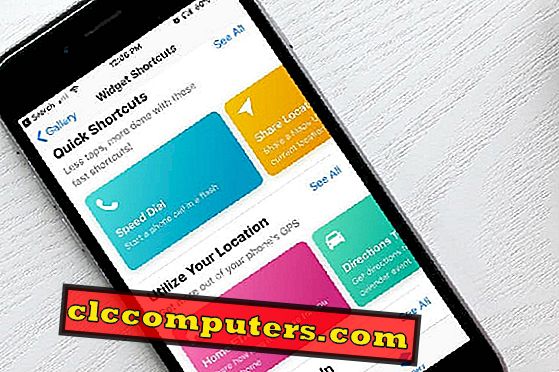
Ярлики App є довгоочікуваною особливістю IOS 12. Яке значення цієї програми? Чому для цієї програми створено стільки спокуси? Тому що додаток дозволяє не тільки налаштувати існуючі ярлики, але й створити власні ярлики. Звичайно, ви будете отримувати допомогу від Siri для запуску ярликів на вашому iPhone. Ця програма допоможе користувачам заощадити час, об'єднавши кілька завдань в одну.
Давайте перейдемо до більш короткої функції iOS і подивимося, як використовувати їх у вашому iPhone, щоб заощадити час і автоматизувати дії.
Зміст
1. Що таке ярлики програми?
2. Як отримати ярлики програми?
3. Як додати ярлик до вашої бібліотеки?
4. Як запустити ярлик?
5. Як налаштувати ярлик?
Що таке ярлики програми?
У 2017 році Apple придбала Workflow, інструмент автоматизації, що дозволяє автоматизувати завдання, поєднуючи одну або більше команд. І додаток ярликів базується на робочому процесі. Програма скорочень допоможе вам спростити щоденні завдання, поєднуючи декілька кроків у програмах. За допомогою програми можна створювати власні ярлики або використовувати сотні ярликів, доступних у галереї.
Наприклад, ярлик "Домівки додому" у галереї відображатиме напрямки руху без відкриття карти Google або Apple Map на пристрої iOS. Так само ярлик "Play playlist" почне відтворювати улюблену музику одним натисканням.
Як отримати ярлики App?
Оскільки ярлики не є рідною програмою iOS, вона не буде доступна на вашому iPhone. Замість цього потрібно завантажити програму з App Store. Додаток сумісний з iPhone, iPad і iPod Touch. Щоб скористатися програмою ярликів, пристрій повинен мати принаймні iOS 12. Таким чином, ви не зможете використовувати додаток ярликів, якщо ви використовуєте iPhone 5 або старіші (iOS 12 підтримує тільки iPhone 5S і новіші моделі).
Як додати ярлик до бібліотеки?
Перш ніж створювати власні ярлики, добре перевірити наявні у галереї. Сотні ярликів доступні в галереї в різних категоріях, таких як музика, фотографія, новини, охорона здоров'я, основні засоби тощо. Якщо ви хочете спробувати певний ярлик, потрібно додати його до бібліотеки. Давайте припустимо, що ви хотіли б додати у свої колекції ярлик, який називається "Огляд верхніх новин". Давайте подивимося, як це зробити.
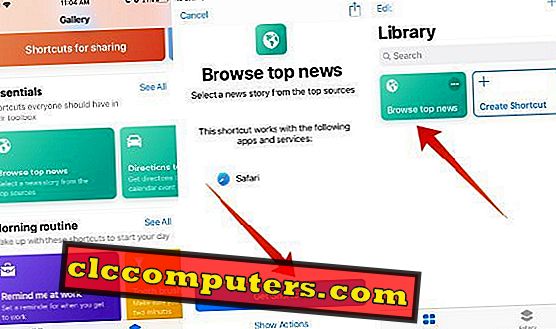
- Запустіть додаток ярликів на вашому iPhone.
- Натисніть значок Галерея, розташований у нижній частині екрана.
- У категорії Essentials торкніться Browse top news .
- Натисніть Отримати ярлик .
Тепер у вашій бібліотеці успішно додано ярлик "Найпопулярніші новини". Виконуючи наведені вище дії, можна додати будь-яку кількість ярликів до своєї колекції.
Як запустити ярлик?
Вам цікаво побачити, як працює ярлик? Я також. Завдяки iOS 12, ви можете запустити ярлик не тільки з вашої бібліотеки, але і з головного екрану або перегляду Сьогодні. Крім того, ви можете створити команду Siri, щоб запустити ярлик за допомогою Siri. Навіть ви можете запустити ярлик з екрану IOS Search або з іншої програми. Давайте розглянемо всі варіанти один за одним.
Запустіть ярлики з бібліотеки
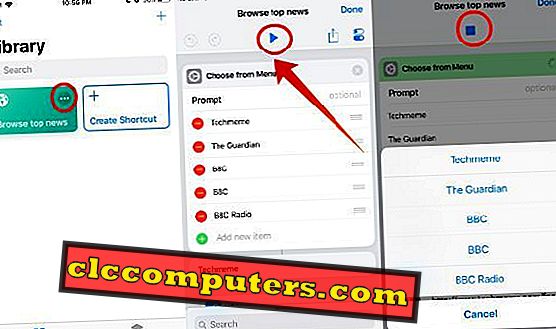
- Запустіть додаток ярликів на вашому iPhone.
- За замовчуванням вона покаже всі ярлики у вашій бібліотеці. Просто торкніться піктограми " Три крапки" на ярлику (наприклад, перегляньте найпопулярніші новини ), які ви хочете запустити.
- Торкніться піктограми Blue Play . Потім кожна дія ярлика відтворюється по черзі в послідовному порядку. У цьому прикладі, ярлик під назвою Огляд верхньої новини спонукає користувача вибрати будь-який з п'яти каналів новин. Потім вона відобразить головні новини з вибраного каналу новин.
Запустіть ярлики з головного екрана
Щоб додати ярлики на головний екран, виконайте наведені нижче дії.

- Виконайте кроки 1 і 2, згадані у вищезгаданому розділі.
- Натисніть піктограму Параметри, розташовану у верхньому правому куті екрана.
- Натисніть Додати на головний екран .
- Тепер у браузері Safari буде відкрита сторінка. Торкніться піктограми Спільний доступ, а потім натисніть кнопку Додати до головного екрана .
Тепер ви можете запустити ярлик безпосередньо з головного екрана.
Запустіть ярлики зі сьогоднішнього вигляду
Щоб додати ярлики до перегляду "Сьогодні", виконайте наведені нижче дії.
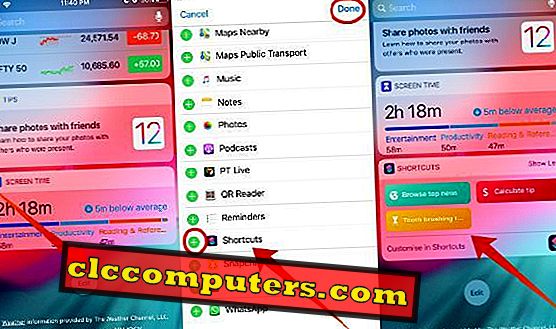
- Щоб відкрити вікно " Сьогодні" на екрані iPhone, проведіть праворуч від лівого краю екрана, що заблоковано, або головного екрана.
- Прокрутіть вниз до нижньої частини екрана і натисніть кнопку Редагувати .
- Натисніть зелену піктограму " +" біля програми "Ярлики". (Вам потрібно прокрутити трохи вниз, щоб знайти додаток ярликів) і натисніть кнопку Готово у верхньому правому куті.
Це воно. Усі ваші улюблені ярлики тепер доступні в перегляді "Сьогодні", і ви можете запустити будь-який потрібний ярлик.
Запустіть ярлики за допомогою Siri
Хочете зателефонувати Siri, щоб запустити ярлик? Ви можете зробити це легко, створивши нову команду Siri для цього ярлика.
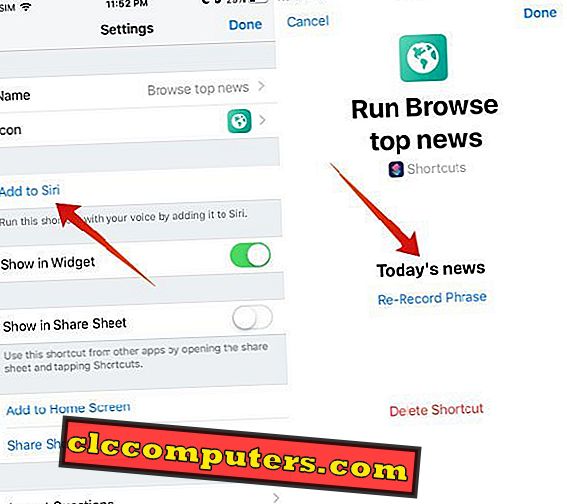
- Виконайте кроки 1 і 2, згадані в розділі Виконати ярлики з головного екрана.
- Натисніть Додати до Siri .
- Потім натисніть Червоне коло, щоб почати запис фрази, щоб запустити ярлик. Коли ви зупините розмову, запис автоматично припиняється, і для цієї ярлика призначається фраза. Якщо потрібно повторно записати фразу, тоді можна повторно натиснути кнопку Записати фразу, щоб почати запис.
Тепер, якщо ви активуєте Siri і скажете цю фразу, то ярлик запуститься автоматично без необхідності натискання будь-яких кнопок.
Як налаштувати ярлик?
Чи можна налаштувати стандартні ярлики, доступні в галереї? Так, це можливо. Можна змінювати такі назви, як ім'я, значок і колір ярлика.
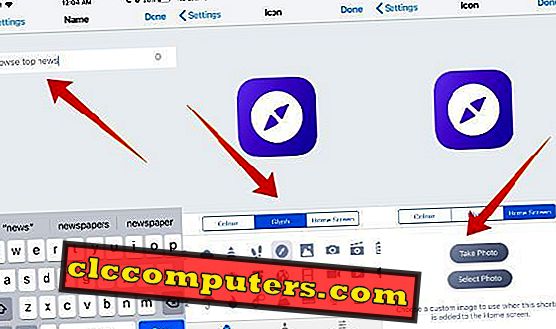
- Запустіть додаток ярликів на вашому iPhone.
- Торкніться піктограми " Три крапки" на ярлику (наприклад, перегляньте найпопулярніші новини ), які потрібно налаштувати.
- Натисніть піктограму Параметри, розташовану у верхньому правому куті екрана.
- Щоб змінити ім'я ярлика, натисніть Назва . Введіть потрібне ім'я та натисніть кнопку Готово, щоб зберегти зміни.
- Щоб змінити зовнішній вигляд піктограми, торкніться поля « Значок» . Тут ви побачите три вкладки:
- Колір : Ця вкладка дозволяє змінювати колір ярлика. Торкніться Color (Колір), а потім натисніть потрібний колірний коло, щоб встановити колір ярлика.
- Гліф : Ця вкладка дозволяє змінити піктограму для ярлика. Натисніть Glyph, а потім торкніться піктограми, яку потрібно призначити для ярлика. Щоб переглянути іконки за категоріями, торкніться будь-якої з наведених нижче категорій, таких як Об'єкти, Люди, Символи тощо.
- Головний екран : не подобаються типові значки? Можна створити піктограму для ярлика для відображення на головному екрані. Щоб створити піктограму, можна використовувати зображення на своєму iPhone, натиснувши на опцію Вибрати фото . Або ви можете торкнутися пункту Вибрати фото, якщо ви бажаєте захопити нове зображення.
Наразі ми сподіваємося, що ви повинні були отримати хороші знання про додаток ярликів і як його використовувати на вашому iPhone.
Ви створили власні ярлики? Як ви відчуваєте? Будь ласка, поділіться своїми коментарями.













